Tutorial
Einfacher Leitfaden: Installieren Sie Unser IPTV auf Ihrem Gerät

Firestick
Wie man IPTV auf Firestick einrichtet
Schritt 1: Richten Sie Ihren Fire Stick ein
- Schalten Sie Ihren Fire Stick ein und stellen Sie sicher, dass er mit Ihrem Fernseher und dem Internet verbunden ist.
- Verwenden Sie die Fernbedienung, um zum Startbildschirm zu navigieren.
Schritt 2: Aktivieren Sie Apps aus unbekannten Quellen
- Gehen Sie vom Startbildschirm zu den Einstellungen (das Zahnradsymbol).
- Scrollen Sie zu Mein Fire TV oder Gerät.
- Wählen Sie Entwickleroptionen.
- Schalten Sie Apps aus unbekannten Quellen ein.
- Wenn Sie dazu aufgefordert werden, wählen Sie Einschalten.
Schritt 3: Laden Sie die Downloader-App herunter
- Gehen Sie vom Startbildschirm zum Suchsymbol (Lupe).
- Geben Sie „Downloader“ ein und wählen Sie die Downloader-App aus den Ergebnissen aus.
- Klicken Sie auf Holen oder Herunterladen, um die App zu installieren.
Schritt 4: Verwenden Sie Downloader, um iboplayer zu installieren
- Öffnen Sie die Downloader-App.
- Geben Sie im URL-Feld folgenden Link ein:
https://ibodesk.com/media.apk - Klicken Sie auf Los, um den Download zu starten.
- Sobald der Download abgeschlossen ist, erscheint eine Aufforderung, ob Sie die App installieren möchten. Klicken Sie auf Installieren.
- Nach Abschluss der Installation klicken Sie auf Öffnen oder kehren Sie zum Startbildschirm zurück.
Schritt 5: Starten Sie iboplayer
- Senden Sie uns die MAC-Adresse und den Schlüssel über WhatsApp/E-Mail/Live-Chat.
Schritt 6: Neustart
- Starten Sie nach ein paar Minuten Ihren Fernseher neu und öffnen Sie die App.
✔ Fertig
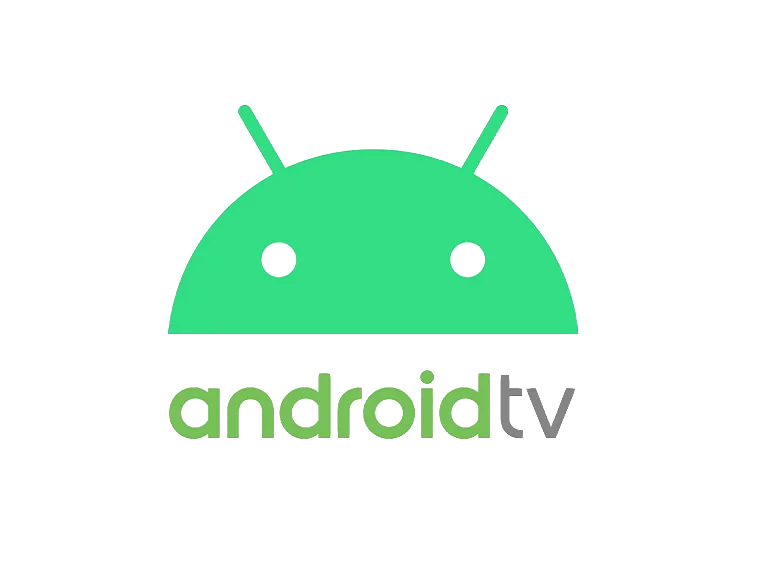
Android
Wie man IPTV auf Android mit IPTV Smarters Player einrichtet.
Schritt 1:
Beginnen Sie mit dem Herunterladen der IPTV Smarters App über diese URL: https://www.iptvsmarters.com/smarters.apk
Schritt 2:
Öffnen Sie die App nach dem Herunterladen und geben Sie die Anmeldedaten ein.
Schritt 3:
Geben Sie die Anmeldedaten ein, die wir Ihnen nach dem Abschluss Ihres Abonnements zur Verfügung gestellt haben.
Klicken Sie nun auf „BENUTZER HINZUFÜGEN“, um zum nächsten Abschnitt zu gelangen.
Schritt 4:
Warten Sie einige Sekunden.
Schritt 5:
Klicken Sie nun auf das „Live TV“-Symbol, das im Bild mit einem roten Pfeil angezeigt wird.
Schritt 6:
Wählen Sie nun die Kanalgruppe aus, die Sie ansehen möchten, und fahren Sie mit dem nächsten Abschnitt fort.
Schritt 7:
Klicken Sie nun auf den Kanalnamen und doppelklicken Sie auf den kleinen Bildschirm, um in den Vollbildmodus zu wechseln.
✔ Fertig

Smart TV
Wie man IPTV auf einem SMART TV einrichtet.
Schritt 1:
Sie können IBOPLAYER / BOBPLAYER / Smart IPTV … aus Ihrem TV-Store auf Samsung, LG herunterladen.
Schritt 2:
Nach der Installation öffnen Sie die App und finden die MAC-Adresse auf dem Bildschirm.
Schritt 3:
Senden Sie uns die MAC-Adresse und den SCHLÜSSEL per Whatsapp/E-Mail/Live-Chat.
Schritt 4:
Nach wenigen Minuten, starten Sie Ihren Fernseher neu und öffnen Sie die App.
✔ Fertig
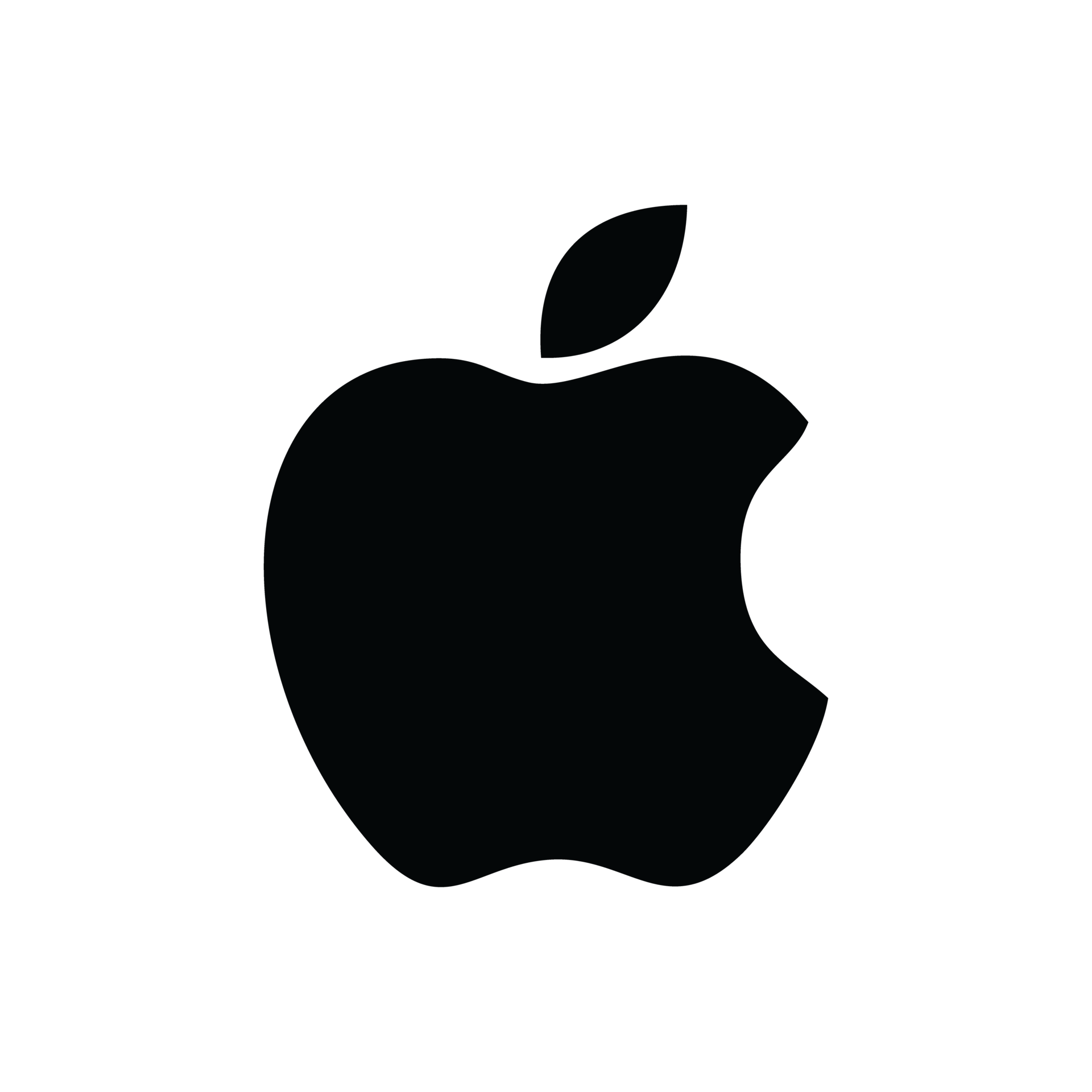
Apple / IOS
Wie man IPTV auf Apple/iOS mit IPTV Smarters Player einrichtet
Schritt 1:
Laden Sie die IPTV Smarters-App aus dem Apple Store über diese URL herunter:
https://apps.apple.com/smarters-player
Oder: Suchen Sie nach der App im App Store und installieren Sie sie auf Ihrem iOS-Gerät.
Schritt 2:
Öffnen Sie die App nach dem Herunterladen und geben Sie die Anmeldedaten ein.
Schritt 3:
Geben Sie die Anmeldedaten ein, die wir Ihnen nach Abschluss Ihres Abonnements bereitgestellt haben.
Klicken Sie anschließend auf “ADD USER”, um fortzufahren.
Schritt 4:
Klicken Sie jetzt auf das Symbol “Live TV”, wie im Bild mit einem roten Pfeil dargestellt.
Schritt 5:
Wählen Sie die Sendergruppe aus, die Sie ansehen möchten, und fahren Sie mit dem nächsten Abschnitt fort.
Schritt 6:
Klicken Sie nun auf den Sendernamen und doppelklicken Sie auf den kleinen Bildschirm, um diesen im Vollbildmodus anzuzeigen.
Schritt 7:
Um EPG hinzuzufügen, müssen Sie keine EPG-URL hinzufügen. Klicken Sie einfach auf “Install EPG”.
✔ Fertig
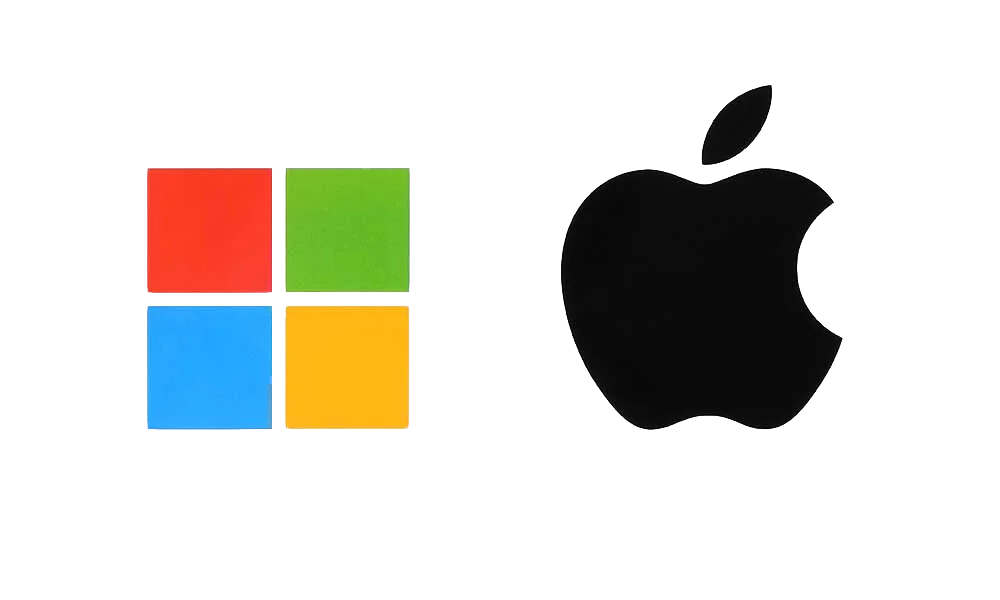
Windows/Mac
Wie man IPTV auf Windows/Mac mit IPTV Smarters Player einrichtet
Windows-Methode:
Laden Sie die IPTV Smarters-App über diese URL herunter: [windows] https://www.iptvsmarters.com/download?download=windows
Mac-Methode:
Laden Sie die IPTV Smarters-App über diese URL herunter: [mac] https://www.iptvsmarters.com/download?download=mac
✔ Fertig

MAG BOX
Wie man IPTV auf MAGBOX einrichtet
Schritt 1:
Senden Sie uns die MAC-Adresse Ihres MAG über WhatsApp/Email/Live-Chat.
Schritt 2:
Nach der Zahlung senden wir Ihnen den Portal-Link.
✔ Fertig
